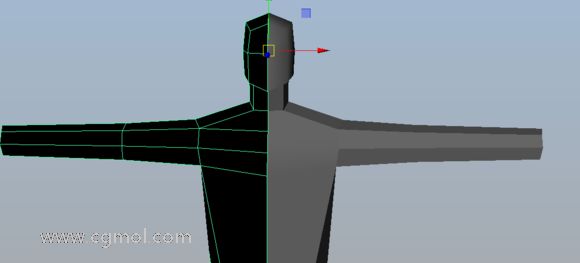Maya如何創建逼真的玻璃杯和水,并完成準確的焦散?(一)

實現逼真的渲染可能是一項具有挑戰性的任務,尤其是在重新創建真實世界的對象或場景時。在這個教程中,您將學習如何構建和渲染逼真的水,并在Maya中完成準確的焦散。
1.對玻璃進行建模步驟1
創建一個新的Maya項目。按空格鍵以顯示默認視圖。我們將開始使用側面正交視圖。

第2步
要創建玻璃,我們將從CV曲線開始。轉到“創建”>“CV曲線工具”。
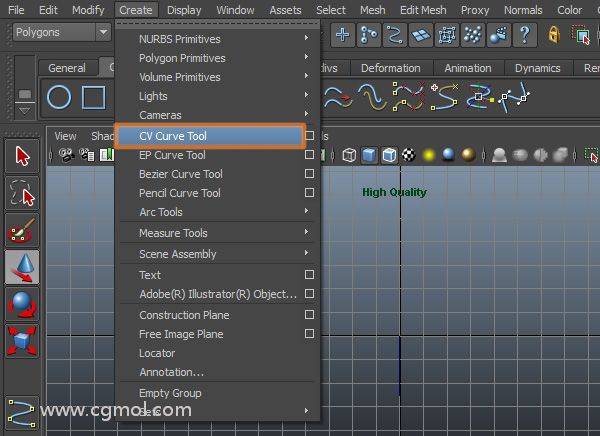
第3步
按X將曲線的第一個頂點捕捉到中心(如圖所示),然后繼續為玻璃的形狀創建頂點。

第4步
將CV曲線結束到視圖的中心,重要的是開始和結束頂點對齊,如圖所示。

第5步
選擇曲線,然后從“曲面”菜單中,轉到“曲面”>“旋轉”,然后單擊“選項”框以打開工具設置。
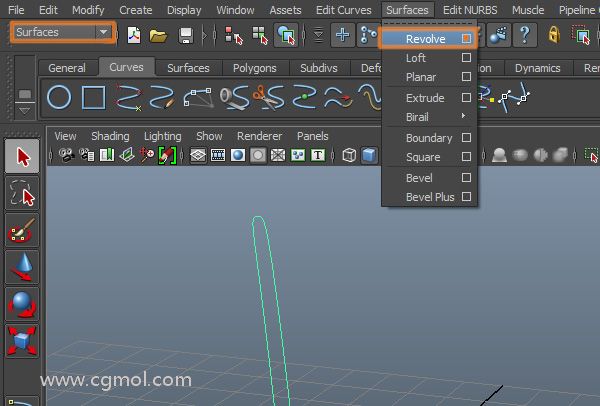
第6步
該旋轉選項菜單將打開。將軸預設設置為Y,將結束掃描角度設置為360,將幾何體輸出設置為NURBS,然后單擊旋轉按鈕。

第7步
這就是旋轉后玻璃的外觀。如果我們需要修改玻璃的形狀,我們可以簡單地改變曲線,因為NURBS對象仍然是連接的。

第8步
在此步驟中,我們將刪除玻璃歷史記錄。在此之后,CV曲線將不再影響玻璃的形狀。轉到編輯>按類型刪除>歷史記錄。
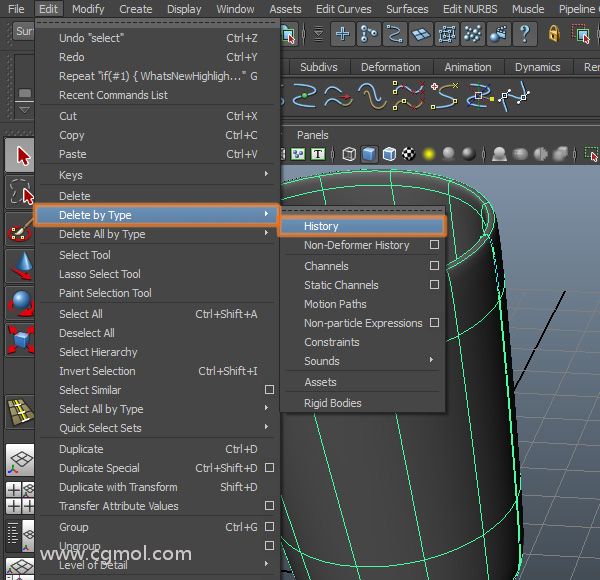
推薦教程
-
 如何將PS文字巧妙的融入背景圖里
人氣:1360
如何將PS文字巧妙的融入背景圖里
人氣:1360
-
 用Photoshop去除圖片中的鋸齒
人氣:1360
用Photoshop去除圖片中的鋸齒
人氣:1360
-
 在Photoshop里面如何去除圖片白色的底?
人氣:1360
在Photoshop里面如何去除圖片白色的底?
人氣:1360
-
 PS濾鏡把城市建筑照片轉成素描線稿效果
人氣:1360
PS濾鏡把城市建筑照片轉成素描線稿效果
人氣:1360